- Die Nachricht, dass Google Drive nicht angemeldet ist, ist frustrierend, da Sie nicht auf Ihre Daten zugreifen können.
- Die nicht angemeldete Google-Sicherung und -Synchronisierung kann durch ein Problem mit Ihrem Browser verursacht werden.
- Eine Sache zu tun, wenn Sie Anmeldung bei Google Drive nicht möglich ist, einen anderen Browser zu verwenden.
- Eine andere Lösung zur Behebung dieses Problems besteht darin, Ihr Antivirenprogramm zu überprüfen, das Ihren Zugriff blockieren könnte.
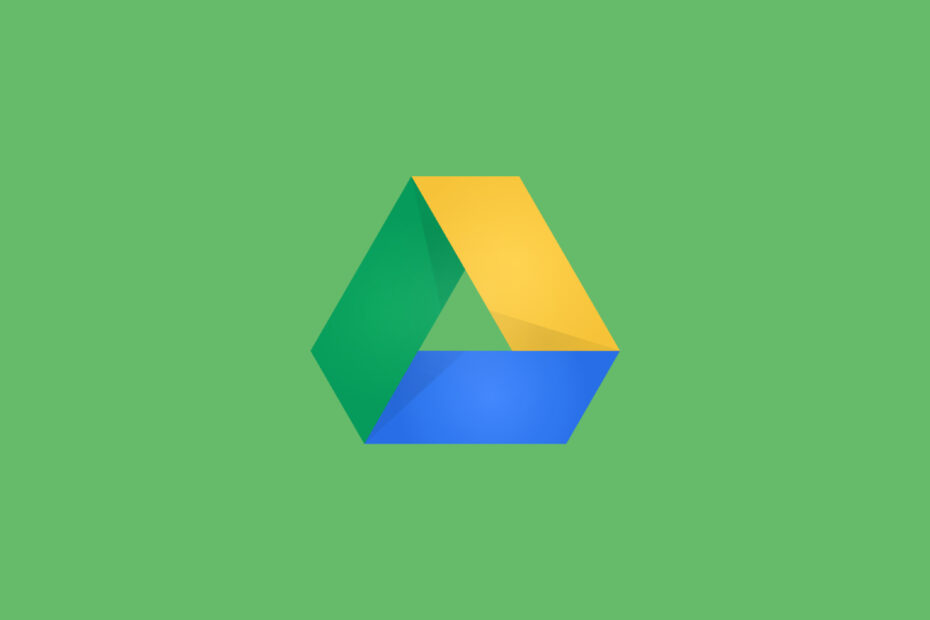
Diese Software hält Ihre Treiber am Laufen und schützt Sie so vor gängigen Computerfehlern und Hardwarefehlern. Überprüfen Sie jetzt alle Ihre Treiber in 3 einfachen Schritten:
- DriverFix herunterladen (verifizierte Download-Datei).
- Klicken Scan starten um alle problematischen Treiber zu finden.
- Klicken Treiber aktualisieren um neue Versionen zu erhalten und Systemstörungen zu vermeiden.
- DriverFix wurde heruntergeladen von 0 Leser in diesem Monat.
Ist dein
Google Drive Ist das Taskleistensymbol der App ausgegraut, ohne dass Sie sich anmelden können? Wenn Sie sich mit Ihrer Google Drive-App nicht anmelden können, gibt es einige mögliche Lösungen.Dies sind einige wahrscheinliche Korrekturen, die Sie auf verschiedenen Windows-Plattformen ausprobieren können, wenn Sie sich nicht mit der Google Drive-Clientsoftware anmelden können.
Wenn Sie fragen, warum Google Drive mich immer wieder auffordert, mich anzumelden, kann dies durch mehrere Probleme verursacht werden, aber wir haben unten Lösungen für alle.
Viele Benutzer verwenden Google Drive, um ihre Daten online zu speichern. Manchmal können jedoch Probleme mit Google Drive auftreten und Sie daran hindern, sich anzumelden.
Apropos Google Drive Fehler, hier sind einige der häufigsten Probleme, die von Benutzern gemeldet wurden:
- Google Drive Sie sind nicht in Internet Explorer, Chrome angemeldet – Laut Benutzern kann dieses Problem in fast jedem Browser auftreten. Wenn dies der Fall ist, versuchen Sie, Ihren Proxy zu deaktivieren und prüfen Sie, ob das hilft. Darüber hinaus können Sie versuchen, zu einem anderen Browser zu wechseln und zu prüfen, ob dies hilft.
- Google Drive nicht in Windows 7 angemeldet signed – Dieses Problem kann in älteren Versionen von Windows auftreten, und Windows 7 und 8 sind keine Ausnahmen. Auch wenn Sie nicht verwenden Windows 10, sollten Sie die meisten unserer Lösungen auf Ihr System anwenden können.
- Google Drive Sie sind während des Uploads nicht angemeldet – Laut Benutzern kann dieses Problem manchmal auftreten, wenn Sie versuchen, Ihre Dateien hochzuladen. Um das Problem zu beheben, überprüfen Sie Ihre Internetoptionen und ändern Sie sie bei Bedarf.
- Google Drive synchronisiert Windows 10 nicht – Wenn Sie Synchronisierungsprobleme mit Google Drive haben, empfehlen wir Ihnen, unsere Google Drive wird nicht synchronisiert Artikel für weitere Lösungen.
Wie behebe ich die Sie sind nicht angemeldet Google Drive-Fehler?
1. Versuchen Sie, mit einem anderen Browser auf Google Drive zuzugreifen

Wenn Sie Sie sind nicht angemeldet Wenn Sie versuchen, mit Ihrem Browser auf Google Drive zuzugreifen, sollten Sie möglicherweise zu einem anderen Browser wechseln.
Mehrere Benutzer haben dieses Problem gemeldet, als sie versuchten, auf Google Drive zuzugreifen mit Internet Explorer.
Internet Explorer ist ein alter und etwas veralteter Browser, mit dem viele Websites nicht richtig funktionieren. Um dieses Problem zu beheben, versuchen Sie, mit einem besseren Browser auf Google Drive zuzugreifen, z. B. Oper.
Es wurde mit der neuen Chromium-Engine erstellt, und obwohl Sie vielleicht glauben, dass Google Drive für Google Chrome entwickelt wurde, funktioniert es auf Opera genauso besser, wenn nicht sogar schneller.
Außerdem können Sie dank des integrierten .s eine private Navigation durch Ihre Google Drive-Dateien genießen VPN und der Tracking-Blocker.

Oper
Greifen Sie mit dem schnellsten Webbrowser der Welt problemlos auf Ihren Google Drive-Webclient zu!
2. Überprüfen Sie Ihr Antivirenprogramm

Laut Benutzern können Sie sich in einigen Fällen aufgrund Ihrer Antivirus. Manchmal können Ihre Antivireneinstellungen Google Drive beeinträchtigen. Um dieses Problem zu beheben, wird empfohlen, Ihre Antivireneinstellungen zu überprüfen und sicherzustellen, dass Google Drive nicht blockiert ist.
Wenn Google Drive nicht von Ihrem Antivirenprogramm blockiert wird, können Sie versuchen, bestimmte Antivirenfunktionen zu deaktivieren und prüfen, ob dies hilft. In einigen Fällen müssen Sie Ihr Antivirenprogramm möglicherweise sogar vollständig deaktivieren.
Im schlimmsten Fall müssen Sie Ihr Antivirenprogramm entfernen und prüfen, ob das Problem damit behoben ist. Wenn das Entfernen des Antivirenprogramms das Problem behebt, sollten Sie in Betracht ziehen, zu einer anderen Antivirenlösung zu wechseln.
Es gibt viele großartige Antiviren-Tools, aber wenn Sie den besten Schutz wünschen, sollten Sie die Verwendung in Betracht ziehen Bitdefender.
Diese professionelle PC-Schutz-Suite stellt sicher, dass Sie nie wieder von Malware betroffen sind, auch nicht von der, die Sie bereits vor der Installation hatten.
Scannen Sie einfach Ihren PC und lehnen Sie sich zurück, während das Antivirenprogramm seine Arbeit erledigt, ohne jemals Systemstörungen oder Verzögerungen zu spüren.
⇒Holen Sie sich Bitdefender Antivirus Plus
3. Überprüfen Sie Ihre Proxy-Einstellungen
- Drücken Sie Windows-Taste + I die öffnen Einstellungen-App.
- Sobald die Einstellungen-App öffnet, navigiere zu Netzwerk & Internet Sektion.
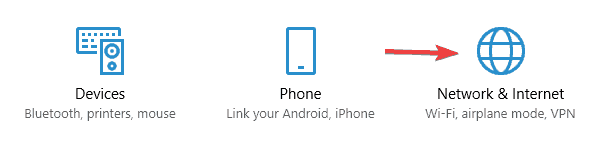
- Wählen Stellvertreter aus dem Menü links. Deaktivieren Sie im rechten Bereich alle Optionen.
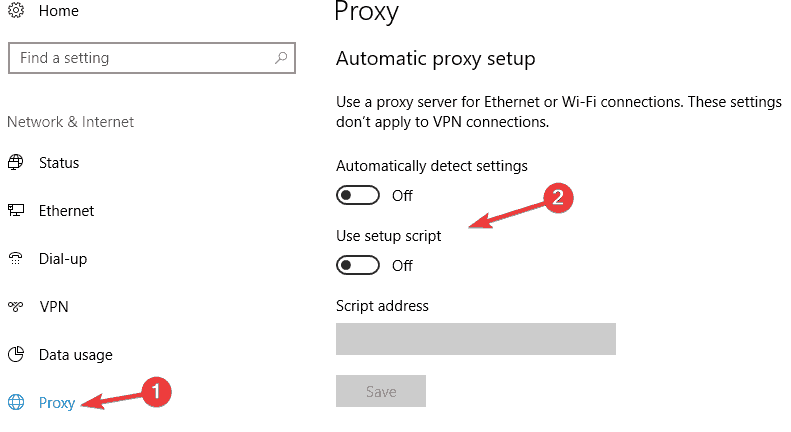
Um ihre Privatsphäre online zu schützen, verwenden viele Benutzer Proxy, um ihre Identität zu verbergen. Obwohl ein Proxy sehr nützlich sein kann, kann er manchmal Google Drive stören und verursachen Sie sind nicht angemeldet Meldung erscheinen.
Um dieses Problem zu beheben, sollten Sie Ihre Proxy-Einstellungen überprüfen und deaktivieren.
Danach sollte Ihr Proxy vollständig deaktiviert und das Problem behoben sein. Wie Sie sehen, ist Proxy eine einfache Möglichkeit, Ihre Privatsphäre online zu schützen, kann jedoch zu bestimmten Problemen führen.
Wenn Sie Ihre Privatsphäre online schützen möchten, empfehlen wir Ihnen, stattdessen ein VPN zu verwenden. Es gibt viele großartige VPN-Tools, aber das Beste ist Privater Internetzugang entwickelt von Kape Technologies.
Mit über 1400 Servern auf der ganzen Welt und garantiert unbegrenzter Bandbreite können Sie ohne Einschränkungen wie Geoblocking oder langsame Geschwindigkeiten frei in alle Ecken des Internets navigieren.
⇒ Holen Sie sich einen privaten Internetzugang
4. Google Drive-Client neu installieren

Wenn Sie Probleme mit haben Sie sind nicht angemeldet Nachricht sollten Sie in Erwägung ziehen, den Google Drive-Client neu zu installieren.
Ihre Installation ist möglicherweise beschädigt oder Google Drive ist möglicherweise falsch konfiguriert, wodurch dieses Problem auftritt.
Um das Problem zu beheben, wird empfohlen, Google Drive zu deinstallieren und erneut zu installieren.
Es gibt mehrere Möglichkeiten, Google Drive zu entfernen, aber die beste ist die Verwendung einer Deinstallationssoftware. Die Deinstallationssoftware ist eine spezielle Anwendung, mit der Sie jede Anwendung vollständig von Ihrem PC entfernen können.
Mit der Deinstallationssoftware entfernen Sie alle Dateien und Registrierungseinträge, die sich auf die Anwendung beziehen, die Sie entfernen möchten. Dadurch wird sichergestellt, dass keine übrig gebliebenen Dateien vorhanden sind, die Ihr System stören können.
Es gibt viele großartige Deinstallationsanwendungen, aber das Beste ist IObit Uninstaller 10 Pro. Sobald Sie Google Drive mit diesem Tool entfernt haben, installieren Sie es erneut und das Problem sollte dauerhaft behoben sein.
Mit diesen Korrekturen sollten Sie sich jetzt mit Ihrer Google Drive-App anmelden können. Schau dir das an Windows Beitrag melden für weitere Details zur Google Drive-App.
⇒ Holen Sie sich IObit Uninstaller 10 Pro
5. Aktualisieren Sie die Google Drive-Clientsoftware

Erwägen Sie zunächst, Google Drive neu zu installieren, um sicherzustellen, dass es die aktuellste Version ist. Sie können den Google Drive-Client ähnlich wie die meisten Windows-Software über Programme und Funktionen deinstallieren.
Ändern Sie den Titel Ihres Google Drive-Ordners, indem Sie im Datei-Explorer mit der rechten Maustaste darauf klicken und. auswählen Umbenennen.
Dann öffne diese Google Drive-Seite und klicke Laufwerk herunterladen und wählen Sie PC. Starten Sie Windows neu, wenn Sie Google Drive neu installiert haben.
6. Schalten Sie die Windows-Firewall aus
- Drücke den Cortana Schaltfläche in der Windows 10-Taskleiste und geben Sie ein Windows-Firewall in sein Suchfeld.
- Dann können Sie die in der Abbildung unten gezeigte Windows Defender-Firewall öffnen.
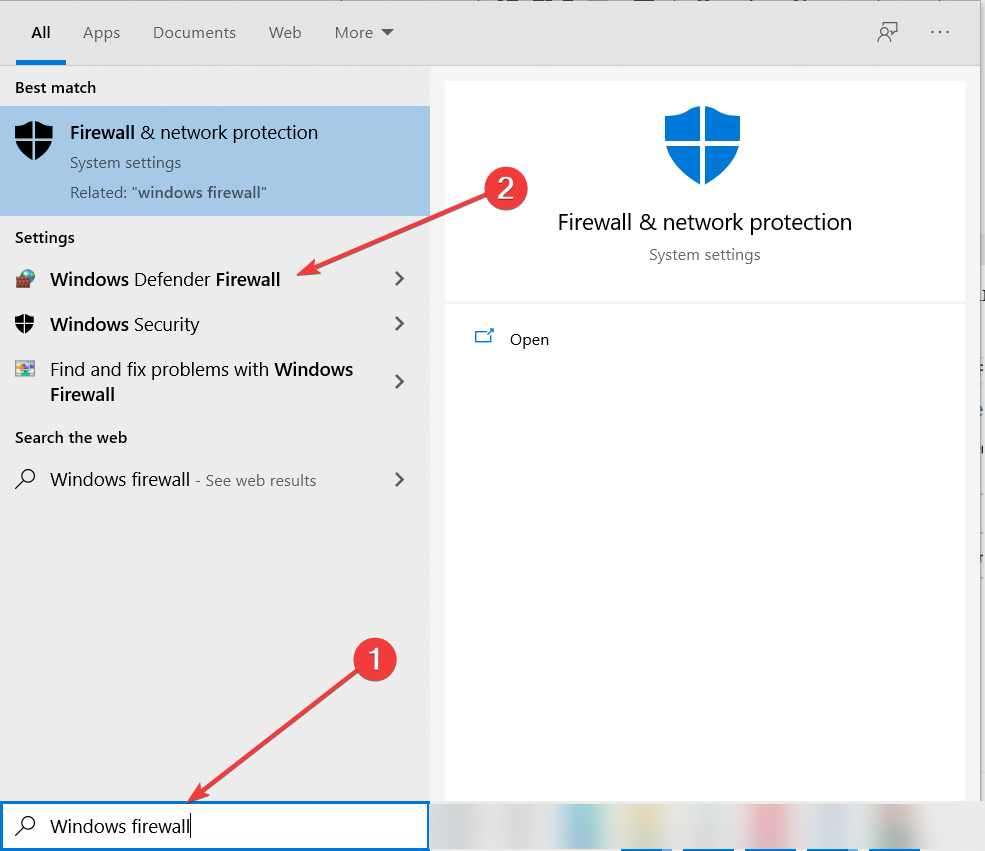
- Dort sollten Sie die auswählen Schalten Sie die Windows-Firewall ein oder aus Verknüpfung.
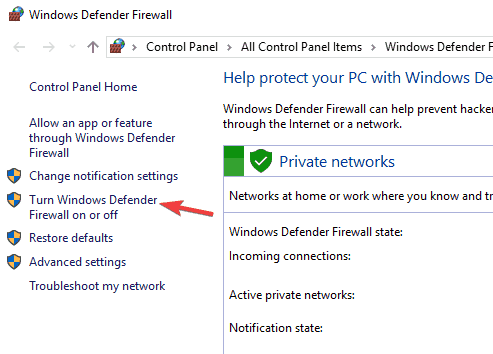
- Dann können Sie a auswählen Deaktivieren Sie die Windows-Firewall Option und klicken SieOK.
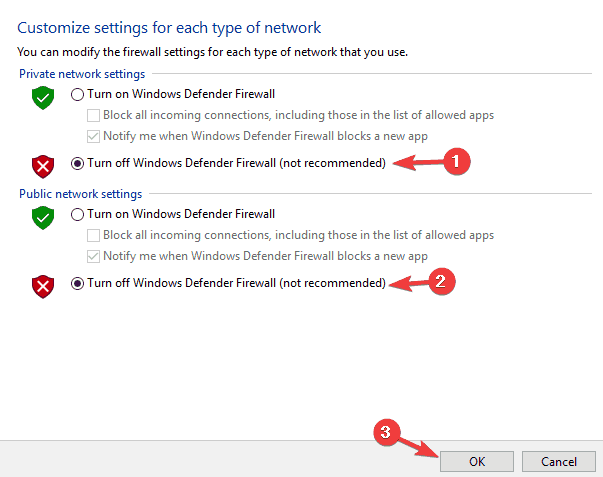
Das Windows-Firewall blockiert möglicherweise die Google Drive-App. Schalten Sie also die Windows-Firewall aus, um zu sehen, ob das einen Unterschied macht.
Sie können die Firewall wie folgt ausschalten. Überprüfen Sie danach, ob das Problem behoben ist.
7. Eine App in der Windows-Firewall zulassen
- Alternativ können Sie eine Zulassen einer App oder Funktion durch die Windows-Firewall Option, ohne die Firewall auszuschalten.
- Dadurch wird das Fenster im folgenden Schnappschuss geöffnet, das eine Liste von Apps enthält.
- Scrollen Sie nun nach unten zu Google Drive um zu prüfen, ob es dort ausgewählt ist.
- Wenn die Kontrollkästchen nicht aktiviert sind, blockiert die Windows-Firewall sie.
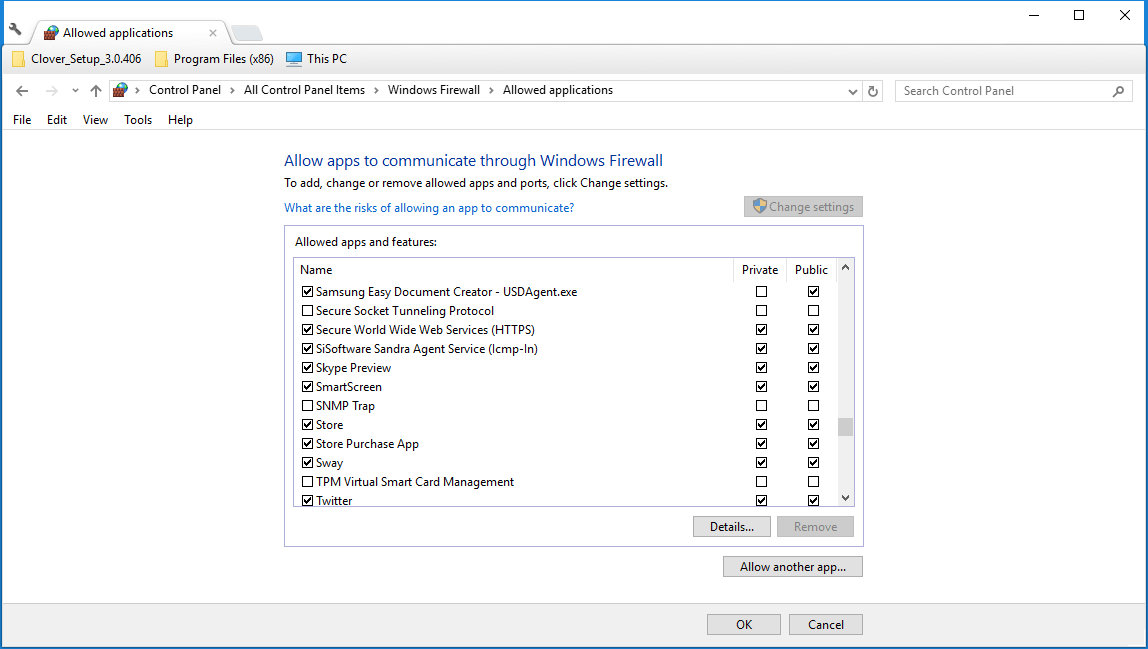
- Wenn die Kontrollkästchen nicht aktiviert sind, blockiert die Windows-Firewall sie.
- Um die App durch die Firewall zuzulassen, drücken Sie die Einstellungen ändern und klicken Sie auf die Kontrollkästchen von Google Drive. Dann drücken OK das Fenster zu schließen.
8. Stellen Sie den Google Drive-Pfad wieder her
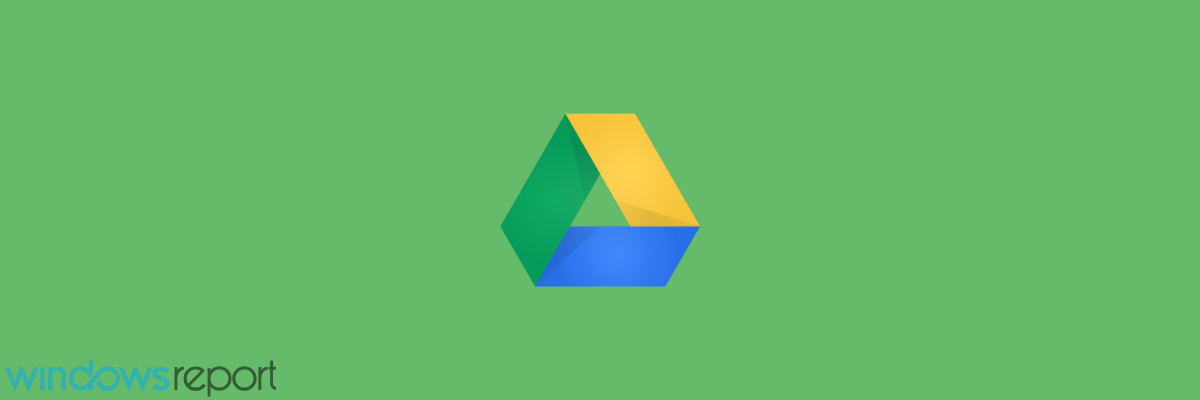
- Wiederherstellung der Google Drive path ermöglicht es Ihnen, sich erneut mit Ihrer GD-App anzumelden.
- Schließen Sie dazu zunächst die Google Drive-App über die Taskleiste der Taskleiste.
- Öffnen Sie den Datei-Explorer und geben Sie diese Zeichenfolge in das Feld für den Ordnerpfad ein:
C:\Benutzer\BENUTZERNAME\AppData\Local\Google\
- Ersetzen NUTZERNAME im Ordnerpfad mit Ihrem tatsächlichen PC-Benutzernamen.
- Klicken Sie nun mit der rechten Maustaste auf den Drive-Ordner und wählen Sie Löschen um es zu löschen.
9. Passen Sie die Regionseinstellungen in Windows an
- Wenn Ihre Windows-Regionseinstellungen nicht Englisch (USA) sind, ziehen Sie in Betracht, sie auf das englische US-Format umzustellen.
- Sie können dies tun, indem Sie. auswählen Region in der Systemsteuerung, um das folgende Fenster zu öffnen.
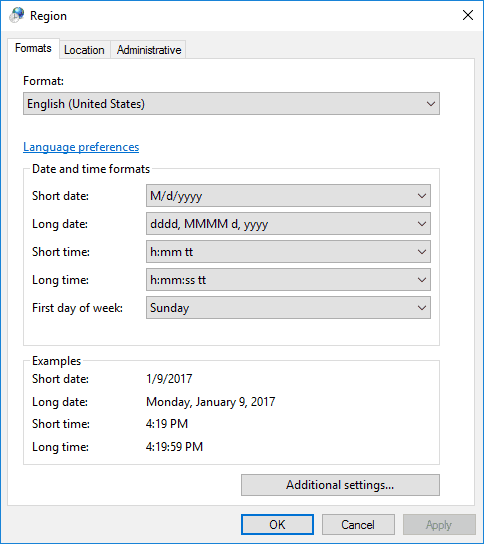
- Sie können auswählen Englisch (USA) aus dem Dropdown-Menü Format.
- Drücken Sie die Anwenden und OK Schaltflächen am unteren Rand des Fensters.
- Dann sollten Sie sich ab- und wieder bei Windows abmelden.
10. Überprüfen Sie die Berechtigungen für den Google Drive-Ordner des Benutzerverzeichnisses
- Zuerst sollten Sie im Datei-Explorer mit der rechten Maustaste auf Ihren Google Drive-Ordner klicken und. auswählen Eigenschaften aus dem Kontextmenü.
- Klicken Sie im Eigenschaftenfenster auf die Registerkarte Sicherheit, um die folgenden Optionen zu öffnen.
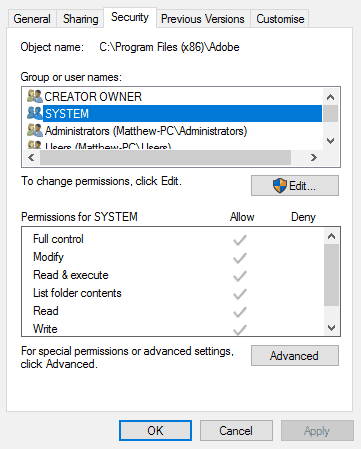
- Wählen Sie dort Ihr Benutzerkonto aus und überprüfen Sie dann die im Fenster aufgeführten Ordnerberechtigungen.
- Wenn einige der dort aufgeführten Berechtigungen verweigert werden, drücken Sie die Bearbeiten Taste.
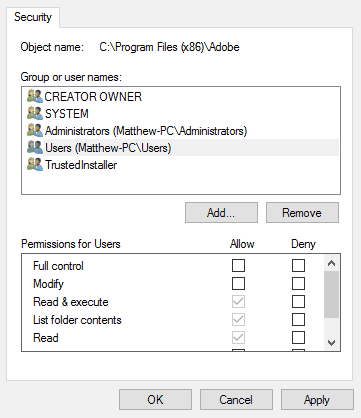
- Wenn einige der dort aufgeführten Berechtigungen verweigert werden, drücken Sie die Bearbeiten Taste.
- Klicken Sie nun auf alle Kontrollkästchen Zulassen, um dem Ordner alle Berechtigungen zu erteilen.
- Drücken Sie Anwenden und OK um die neuen Ordnereinstellungen zu bestätigen.
Überprüfen Sie auch Ihre Google Drive-Ordnerberechtigungen. Das Windows-Konto, das Sie mit Google Drive verwenden, sollte Ihnen die volle Kontrolle über diesen Ordner geben.
10. Entfernen Sie Google von vertrauenswürdigen Websites
- Drücken Sie Windows-Taste + S und geben Sie ein Internet Optionen.
- Wählen Internet Optionen aus der Ergebnisliste.
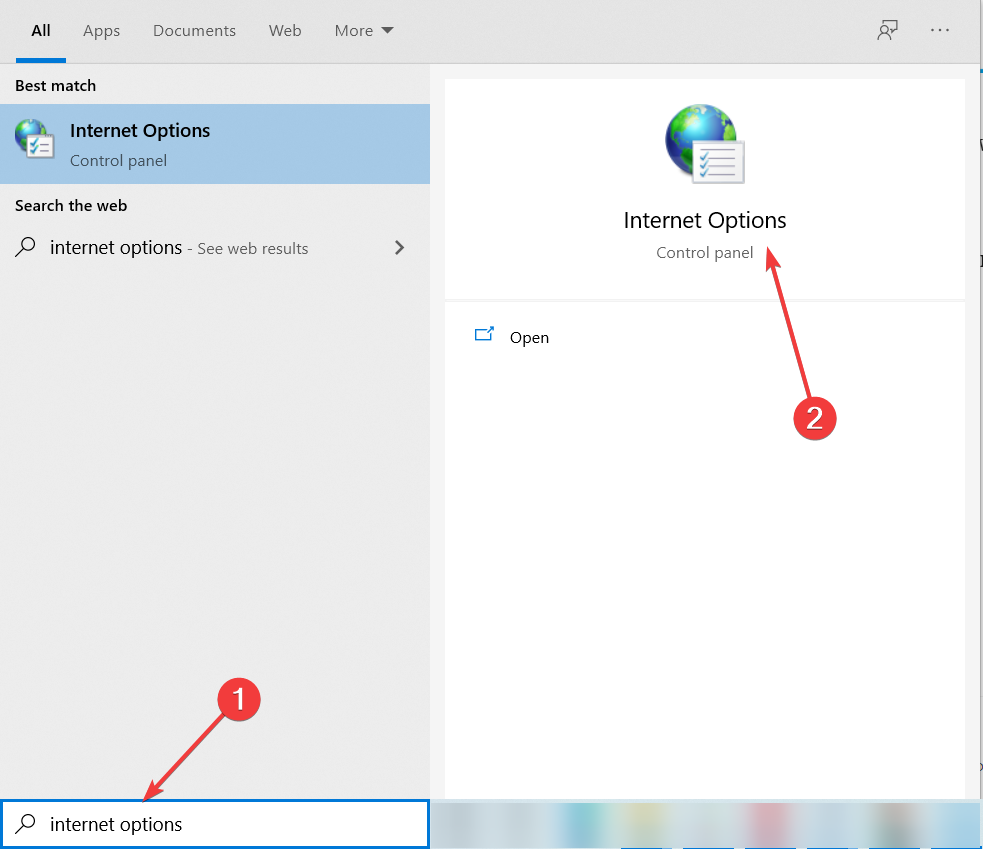
- Navigieren Sie zu Sicherheit Tab und wählen Sie Vertrauenswürdige Seiten. Klicken Sie nun auf die Websites Taste.
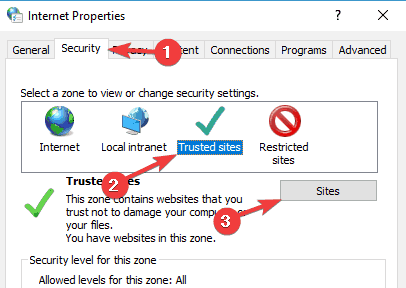
- Jetzt sollten Sie alle Websites sehen, die sich auf Ihrer Liste der vertrauenswürdigen Websites befinden. Wählen Sie Google aus und klicken Sie auf das Entfernen Taste.
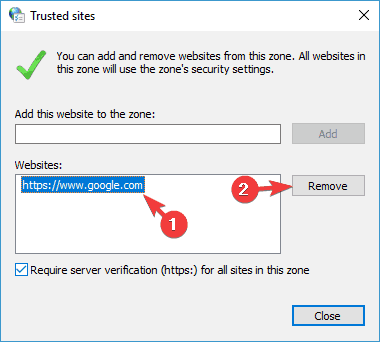
- Nachdem Sie Google aus der Liste der vertrauenswürdigen Websites entfernt haben, speichern Sie die Änderungen und schließen Sie Internet Optionen Fenster.
Laut Benutzern können aufgrund Ihrer Interneteinstellungen manchmal Probleme mit Google Drive auftreten.
Wenn Sie Sie sind nicht in der Nachricht angemeldet Wenn Sie versuchen, auf Google Drive zuzugreifen, liegt das Problem möglicherweise in Ihrer Liste der vertrauenswürdigen Sites.
Um dieses Problem zu beheben, müssen Sie Google aus dem Abschnitt Vertrauenswürdige Sites entfernen.
Nachdem Sie diese Änderungen vorgenommen haben, sollte Google Drive wieder funktionieren. Beachten Sie, dass die Liste der vertrauenswürdigen Sites standardmäßig leer ist. Wenn Sie Google nicht manuell hinzugefügt haben, können Sie diese Lösung wahrscheinlich überspringen.


